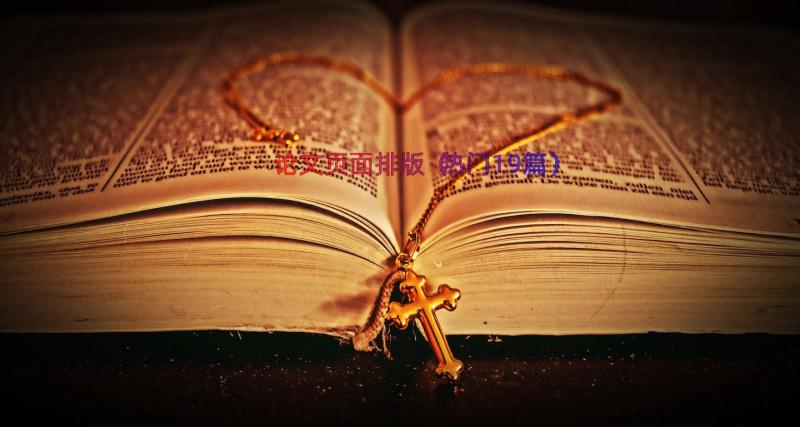范本的价值在于给我们提供了一个标杆,让我们知道如何才能达到一个较高的水平。接下来是一些优秀的范文范本,希望对大家的写作有所帮助。
论文排版
设定完论文的标题后就可以生成目录了!
步骤:插入-引用-索引和目录,在弹出的对话框中可以修改目录的各个属性值。
说明:当在后续的修改中如果文章的内容与页数发生了位移,以至于之前生成的目录中页码不正确了,可是将鼠标置于生成的目录单击右键在弹出的'菜单中选择更新域,在更新域对话框中选择,更新页码单选按钮。
硕士论文排版要求
4.正文部分:正文用小四号字,宋体,1.5倍行距。
5.要用编号时需统一,从大到小以此为一、(一)、1、(1).
协会文书格式规范:
“主标题”:宋体,三号,加粗,居中,下空两行;。
“分类标题”:宋体,四号,加粗,左对齐,单独成行;。
“二级分类标题”:宋体,小四号,加粗,左对齐,单独成行;。
“内容”:宋体,四号,不加粗,段前空两格;。
“落款”:宋体,四号,不加粗,右对齐,单独成行;。
“时间”:宋体,四号,不加粗,右对齐,单独成行;。
(以上都是指非正文部分)。
段落格式:1.5倍行距;。
页眉页脚:和本文档一致;。
背景和底纹:可自行设计,底纹一般用本文档的图标。
若为了方便内容上的区分,可以自行对不同文书格式进行一定程度上的调整。
备注:
1、附件(表格、人员分工、工作制度、其他策划……)。
2、调查(数据、价格……),更精确。
3、最重要三部分(可行性分析、活动流程和经费预算)。
4、突发事件,解决方案,应急措施。
5、备用方案。
论文排版技巧
导读:一到一年毕业季,想必最让人头疼的就是论文的事情了吧?毕业论文最基本的一点就是要格式符合要求,今天给大家总结了word论文排版九大技巧。就跟随百分网小编一起去了解下吧,想了解更多相关信息请持续关注我们应届毕业生考试网!
编写论文,一定要使用样式,除了word原先所提供的标题、正文等样式外,还可以自定义样式。 如果你发现自己是用选中文字然后用格式栏来设定格式的,一定要注意,想想其他地方是否需要相同的格式,如果是的话,最好就定义一个样式。对于相同排版表现的内容一定要坚持使用统一的样式,这样做能大大减少工作量和出错机会。如果要对排版格式(文档表现)做调整,只需一次性修改相关样式即可。使用样式的另一个好处是可以由 word 自动生成各种目录和索引。
一般情况下,不论撰写学术论文或者学位论文,相应的杂志社或学位授予机构都会根据其具体要求,给论文撰写者一个清楚的格式要求。比如,要求宋体、小四,行间距17磅等等。这样,论文的撰写者就可以在撰写论文前对样式进行一番设定,这样就会很方便的编写论文了。
一定不要自己敲编号,推荐使用交叉引用,否则手动输入的编号极可能给你文章的修改带来无穷的后患。标题的编号可以通过设置标题样式来实现,表格和图形的编号通过设置题注的编号来完成。在写“参见第x章、如图x所示”等字样时,不要自己敲编号,应使用交叉引用。这样做以后,当插入或删除新的内容时,所有的编号和引用都将自动更新,无需人力维护。并且可以自动生成图、表目录。
一定不要用手动敲空格来达到对齐的目的。只有英文单词间才会有空格,中文文档没有空格。所有的对齐都应该利用标尺、制表位、对齐方式和段落的缩进等来进行。如果发现自己手动打了空格,一定要谨慎,想想是否可以通过其他方法来避免。同理,一定不要通过敲回车来调整段落的间距。
论文中会用到很多图表,笔者强烈建议论文撰写者分清论文中的图形和表格,表格可以使用word提供的工具进行编写,很简单,这里就不再赘述了。
如果你在写论文时才想到要整理参考文献,就已经太迟了,但总比论文写到参考文献那一页时才去整理要好。应该养成看文章的同时就整理参考文献的习惯。手工整理参考文献是很痛苦的,而且很容易出错。
建议使用reference manager(note express也是非常好用的,而且大多数高校都有购买授权),它与word集成得非常好,提供即写即引用(cite while you write,简称cwyw)的功能。你所做的只是像填表格一样地输入相关信息,如篇名、作者、年份等在文章中需要引用文献的的方插入标记,它会为你生成非常美观和专业的参考文献列表,并且对参考文献的引用编号也是自动生成和更新的。这除了可以保持格式上的一致、规范,减少出错机会外,更可以避免正文中对参考文献的引用和参考文献列表之间的不匹配。并且从长远来说,本次输入的'参考文献信息可以在今后重复利用,从而一劳永逸。
如果希望在一篇文档里得到不同的页眉、页脚、页码格式,可以插入分节符,并给每一节设置不同的格式。
上述七点都是关于排版的建议,还是要强调一遍,作者关心的重点是文章的内容,文章的表现就交给word去处理。如果你发现自己正在做与文章内容无关的繁琐的排版工作,一定要停下来学一下word的帮助,因为word 早已提供了足够强大的功能。
学位论文至少要几十页,且包括大量的图片、公式、表格,比较庞大。如果所有的内容都保存在一个文件里,打开、保存、关闭都需要很长的时间,且不保险。
建议论文的每一章保存到一个子文档,而在主控文档中设置样式。这样每个文件小了,编辑速度快,而且就算文档损坏,也只有一章的损失,不至于全军覆灭。建议先建主控文档,从主控文档中创建子文档,个人感觉比先写子文档再插入到主控文档要好。
设置自动保存,还有一有空就ctrl+s。不但word不可靠,windows也不可靠,每天的工作都要有备份才好。word提供了版本管理的功能,将一个文档的各个版本保存到一个文件里,并提供比较合并等功能。不过保存几个版本后文件就大得不得了,而且一个文件损坏后所有的版本都没了,个人感觉不实用。还是多处备份吧。另外提醒一下,插入的图片、和公式最好单独保存到文件里另做备份。否则,哪天打文档时发现自己辛辛苦苦的编辑的图片和公式都变成了大红叉,哭都来不及了。
使用大纲视图写文章的提纲,调整章节顺序比较方便。使用文档结构图让你方便地定位章节。
Word
word2007正逐步走入我们的日常工作和生活,想必朋友们一定遇到过这样的排版需求:需要在页面的外侧留白、在正文与留白的交界处需要添加分割线等等要求。总之一定要做得漂亮,大方,还要自动完成。使用word2007应该如何完成呢?我们一起来试试看怎么经过几步把文档编制成为下面的样子。
有一定经验的朋友了解其中需要用到的功能,主要包括页面布局设置、页眉页脚设置。我们先来完成第一步,先把页面的留白设置为我们需要的样式。
说白了,我们希望的文档就是当一页打开后,左右册页面的留白都出现在外侧,因为一般文档的第一页都是在右侧,所以我们一般把这个要求描述为:奇数页留白在右侧,偶数页留白在左侧。word2007中充分考虑了可能遇到的这个要求。在“页面布局”选项卡中选择“页边距”,其中的“镜像”正是我们需求的。
进入详细的设置之后工作变得很简单。显然外侧应该设置的更大一些,这就是留白的效果,这里内侧作为示例设置为1厘米,在实际排版中还要考虑到装订线的距离。请朋友们注意,这时页面模式已经变为“对称页边距”了,这就是刚才选择的“镜像”,其实是一个意思,在下面的预览可以看到效果已经出来了。
第二步:添加页眉页脚。
回到已经调整好效果的页面上来设置页眉,先停留在第一页。因为不同页面的留白位置不同,我们在随之出现的页眉和页脚工具中的“设计”任务组中一定要勾选“奇偶数页不同”,这样在页面就有了提示。第一页的留白在右侧,输入标题和注释并调整好以后横线的跨度。这里需要注意,调整的是“右缩进”距离,是位于页面上方标尺下端的小箭头。可以看到,页眉横线随之延伸而正文文字却没有移动。
在偶数页面也进行相应的设置,这时就成了对“左缩进”和页眉文字顺序的设置,设置好格式后,就成了下面的样子,大致模型已经出来了。
第三步:添加分割线。
页面的部分只要您熟悉各部分的功能很快就可以完成,下面添加分割线可能会遇到问题,
说起分割线,大家很可能会想到分栏,里面有分割线的项目,但是在那里无法实现奇偶页的不同;你也可能想到使用表格,把正文文字放在一个单元格中再利用边框解决,这个想法完全可以达到效果,但是同样会遇到奇偶页区别对待的问题;你还可能想到使用页面边框,但是它针对所有的页面都是相同的,也就是说只能全部加在一侧,这个方案同样被否定。
看来,这里的关键点在于奇偶页的不同,还有线型调整的问题。既然只有在设置页眉页脚的时候可以对页面区别对待,那就让我们充分利用它吧。如果分割线成为页眉的元素,那岂不是问题迎刃而解了?立即实践!
激活编辑页眉的界面,在此界面下插入“形状”中一条直线,把它插入到文字边上,调整好上下位置,这个步骤要仔细,一定要做到准确。
关键字:word2007。
论文排版
3.在视觉上应给人以美感。
4.在设计上要富于创造性。
5.更复杂的应用。
6.综合应用:封面设计实例。
文字版面的设计同时也是创意的过程,创意是设计者的思维水准的体现,是评价一件设计作品好坏的重要标准。在现代设计领域,一切制作的程序由电脑代劳,使人类的劳动仅限于思维上,这是好事,可以省却了许多不必要的工序,为创作提供了更好的条件。但在某些必要的阶段上,我们应该记住:人,毕竟才是设计的主体。
[字体如何排版]。
将本文的word文档下载到电脑,方便收藏和打印。
简述期刊论文排版
论文最好能建立在平日比较注意探索的问题的基础上,写论文主要是反映学生对问题的思考,详细内容请看下文。
目录二字采用三号字黑体、居中书写,目与录之间空两格,第一级层次采用小三号宋体字,其他级层次题目采用四号宋体字。
正文的全部标题层次应整齐清晰,相同的层次应采用统一的字体表示。第一级为一、二、三、等,第二级为1.1、1.2、1.3等,第三级为1.1.1、1.1.2等,具体格式要求详见模板(模板从河北大学教务处主页下载专区下载)。
外文资料可用a4纸复印,如果打印,采用小四号timesnewroman字体,译文采用小四号宋体打印,格式参照。
毕业论文。
文本格式要求。
对毕业论文排版的总结
是大学生四年学习当中的最后一课,也是非常重要的一课。它是学生对四年学习情况的一个总结,同时也是检验学习效果的一种有效途径。今天本站小编给大家找来了对毕业论文排版的总结,希望能够帮助到大家。
201x年5月30日上午,我们的毕业论文答辩圆满结束了。当刘老师给我们送上人生的祝语时,一种即将离别的难舍之情油然而生,我开始眷恋培养我大学四年的母校,看着一张张熟悉的面孔,过去的欢乐和不快都烟消云散了,我所走过的每条小道,每间教室都是那么的让人难以释怀,甚至,一草一木此刻都有了分别时难以割舍的眼泪。大学啊,当初充满憧憬的人间天堂;放飞梦想的游乐场;充满爱和善意的伊甸园,将与我永别了。人生不过一过客而已,驻脚不能永久,起航才是真正的目的。毕业了,青春散场了,而人生又踏上了另一个更加美好的征程。
毕业论文的完成给我大学四年的读书生涯划上了一个圆满的句号,也预示着我的人生开始了新的里程。然而,毕业论文从最初的选题到最后的顺利完成,虽说是经历了一个长期的、复杂的、充满艰辛的过程,但它是丰满的、充实的,让人引以自豪的。
201x年1月初,我们开始了论文题目和导师的选择,我选择贺老师是因为她治学严谨,学术功底深厚,待人和蔼。随后,贺老师给我们进行了论题的解题和寒假任务的布置,较之别的组我们是第一个开始着手论文写作准备的,这与贺老师的治学严谨是分不开的。起初,在对解题上我和贺老师的理解和认识有些出入,经过反复的探讨之后,结论是:我的论文重点是个人学习环境设计,即就是如何围绕博客来构建自己的个人学习环境。贺老师还给我提供了一些国内外对个人学习环境研究的比较好的专家和学者的网站,指导我如何利用校园网中的数据库的数字资源和收集google、教育中文翻译、小桥流水等网站中的相关资料以及图书馆资源等等。我对贺老师所提供的这些丰富的资料在寒假期间进行了整理、分类、研读,并根据论文题目进行了分析,写出了具体的提纲和撰写。
开题报告。
201x年3月,我因找工作的缘故,没能和贺老师碰面,寒假期间的。
读书笔记。
论文提纲开题报告和文献综述都是通过电子邮件上交的,而此刻和贺老师的交流与沟通主要依靠e-mail了。贺老师对我的论文提纲开题报告和文献综述给予了一定的修改,比如论文提纲写的太简单,不够具体,重点不突出;开题报告中的任务要求和可行性分析部分不够严密科学以及文献综述中思维逻辑有些混乱等问题。我对论文提纲开题报告和文献综述进行了进一步完善和修改,最后完成论文提纲开题报告和文献综述的撰写。
3月对我来说是一个非常关键又非常艰难的一个月,真是身心疲惫,心力憔悴,由于一边要为找工作而奔波,一边要为写论文而忙碌,工作关系到毕业后的去向,而论文关系到能否顺利毕业的问题,二者对我来说都是至关重要的。此刻是论文的初写阶段,也是至关重要的阶段,如果论文提纲没写好直接关系到论文的写作,于是我就努力克服困难与痛苦。为了能摆脱因找工作所带来的无奈与苦闷,我就使自己尽力的往论文里钻,以此来打发我那空闷、疲倦、伤痕累累的心灵,真是黄天不负有心人,在3月中旬也是在我最无助的时候我找到了一份工作,给了我极大的慰藉,也给了我充足的时间去更好的完成论文的撰写,在接下来的时间里,我边工作边撰写论文。
201x年4月,我通过与贺老师的不断交流和沟通之后,在5月1日时我提交了论文初稿。从贺老师所回复的邮件中,对我的论文初稿给予了一定的肯定,另外,也指出了一些不足之处,比如论文的大部分是陈述行的内容,真正融入个人的理解很少;论文结构有些松散,部分与部分之间衔接不够,未能很好的理解博客文化与个人学习环境之间的逻辑关系;格式不严格;参考文献也未标注。我反复的研读了贺老师给我所提出的宝贵建议,重新审读论文的题目并与贺老师及时的沟通,于201x年5月20日,我以最快的速度提交了论文二稿,贺老师给予了我很高的评价和肯定,较之一稿有了很大的突破,不足之处就是细节上的问题太多,另外,对我所设计的基于博客文化的个人学习环境设计框架图提出了一些建设性的意见,比如个人学习环境设计的构成要素、理论依据及技术性、实用性等方面的支持。贺老师对我的工作和生活给予了一定的帮助和关怀。
201x年5月25日,我上交了论文三稿。贺老师对我的这次修改很满意,说注意一下格式方面的修改就基本可以定稿了。当我从电子邮件上看到这些文字时,我顿时很欣慰,也感觉到整个人轻松了许多,一种成就感油然而生,尤其是看到自己所设计的有关个人学习环境的框架图时,很自豪,很满足。
5月27日终于定稿了。28日早上我匆忙的赶回学校,准备论文答辩,时间很紧迫。我反复熟悉和研读了我的论文内容,做了答辩时所必须的ppt文稿,同时也猜测了一下评委老师会问到的问题。答辩时虽有些紧张,但基本还算满意。
这就是我大学四年毕业论文的整个过程,很艰辛,但也很幸福和自豪。
在这里我要感谢我的老师、同学在我最困难最无助的时候所给予的帮助和鼓励。尤其是我的导师贺平老师对我无微不至的关怀和细心的指导。
经过一段时间努力,毕业设计总体功能总算完成了,虽然上个学期交了一稿,但系统的有些功能还是没有完成,这个学期开始又一直在外面,没有时间做,四月份回学校以后总算有时间来完成它了。
论坛架构基于三层架构,什么是三层架构,三层架构:底层的数据操作层,中间的业务层操作和呈现给用户的界面(表示\ui)层。表示层的作用是和用户的操作产生可见的交互,主要是些ui元素,像html,javascrip,比如呈现数据,比如收集数据。业务层从数据操作层中获取并组织表现层要呈现的数据,处理表现层收集过来的数据并传递给数据操作层持久化,这些问题的解决都在业务层。
数据操作层把业务层处理后的数据保存到一个持久地数据库中和从数据库中取出数据绐业务层。层间数据的传递运用业务实体类,业务实体类是一些代表了软件世界需求的剥离了行为的类。没有了行为,这些类自然就是一些数据的集合,而他们的作用,自然也是传递数据。在分层的架构中,使用业务实体类来传递数据更加的有意义。表现层中使用自定义控件和继承自baseskin的皮肤控件达到用户换肤的目的。业务层中在客户端使用javascript配合正则表达式和在服务器端检查用户的输入来完成对用户输入的验证。数据操作层负责和sqlserver20xx交互。数据操作层主要是调用sqlserver20xx中的存储过程来实现对数据的操作。
运用三层架构,可以让降低各层之间的偶合,比如,我们开发的时候用的是access的数据库,但用户中途说改换sqlserver20xx的数据库,假如没有分层的话,或是在各页面都用的是odbc连接数据库的,这样修改起来非常麻烦,运用三层架构,配置直接对数据提供类分离,这样需求变了,只要再写一个数据提供类就可以了!
分层也更加有益于团队开发,在团队开发的时候,每个人的能力有限和研究的方向不同,有些人注重页面设计,有些人擅长开发逻辑业务,有些人对数据库操作和存储过程非常了解,如果我们先运用软件工程的方法先定义好各层接口,各层开发人员对其它层的工作不用担心其实现,调用定义好了的接口就行了,这样就能高效率的开发出高质量的软件。
其实分层就是用到了设计模式!至于哪种我也不太清楚,或许用到了很多种,设计模式单看书很难理解而且是枯燥的!
在整个开发过程中,我觉得还是没有完全按软件工程的思想去完成他,以致到现在都还有些理不清头绪,不过大体是按照需求分析,系统设计,编码和实现来的,因为没有分析和设计而盲目的编码是没有意义,到头来只是白干一场!
让web程序员比以前轻松的实现更加复杂的功能,绐客户端呈现的元素都可以在服务器端通过编程来控制,甚至http请求也封装好了一个类供我们调用,在以前这是办不到的,我们可以通过实现ihttpmodule来对程序级的事件和数据进行控制。也可以实现ihttphandler来处理httprequest。
在的ui呈现模型中,所有标有runat=“server”的元素都可以通过编程加以控制,甚至文本也不外如是。而且也表示我们所请求的一个页面也是page控件,我们可以在中加上trace=true来跟踪页面请求处理所产生的控件树。的ui呈现模型一改以前web程序员开发web应用程序的模式,web程序员可以自己开发自定义控件或复合控件来呈现更加丰富的ui元素,来达到更加丰富的用户体验。
读取自定义的节点来配置应用程序,比如数据连接字符串,或数据提供类。
还有可以通过身份认证,角色认证,来对不同权限的用户的ui和操作进行控制。
还有会话,状态机制,让用户在无连接httprequest下具有丰富的交互式的体验。
缓存机制让web应用程序具有良好的性能。
而现在的最新版本2.0包含许多体系结构升级,其设计是为了提高开发人员的工作效率。不但改进了代码模型来减少冲突,而且还扩展了编译过程以为编译和部署web应用程序提供更广泛的选项。框架的扩展性再次通过新的httpmodules和httphandlers显示,它们支持建立在中的许多新功能,包括个性化、母版页和管理站点。缓存已经改进以允许数据库依赖项和缓存后替代。从内部来看,2.0包含了对它以前版本的显著改进;这些新实现结合了许多开发人员驱动的实现,同时沿用了业界的最佳做法。2.0提供一种世界一流的web开发平台,该平台是为处理复杂的企业web应用程序开发而构建的。而新增的'atlas'技术将使应用程序绐用户带来像桌面应用程序一样的ui体验。
通过在学校的最后一段时间的编程开发,及其相关技术,让我更加对microsoft技术有种难以言喻的崇拜感!而且为了了解最新的技术,还看了些英文文章和英文书籍。虽然我英语是那么的差,呵呵!
在毕业设计开发过程中,感谢指导老师和同学对我的帮助和支持!
20xx届本科毕业论文(设计)工作自20xx年10月启动到20xx年6月顺利完成,取得了一定的成果,同时也存在一些问题。为总结经验,进一步完善毕设相关管理制度和工作环节监控,现对20xx届本科毕业论文(设计)工作开展情况总结如下:
一、基本情况。
(一)启动阶段。
20xx年10月25日,教务处制发了《关于20xx年毕业教学实践工作安排的通知》,标志着20xx届本科毕业论文(设计)工作正式启动。要求各专业本学期内完成选题和开题工作,规定毕业论文(设计)时间不少于9周。同时,文件对毕业实践环节从前期准备、过程管理到成绩评定都提出了要求。
20xx年11月22日前,各二级学院将20xx届各专业毕业实践教学工作安排交至教务处备查。
实践教学科对20xx年7月编印的《本科毕业论文(设计)工作指导手册》重新进行了修订,并发到每位指导教师手中。
上述文件的制发,进一步明确了毕设工作的指导思想和工作方向,规范了管理环节,保证了工作质量,为毕设工作顺利开展奠定了良好的基础。
(二)选题、开题阶段。
各学院成立了毕业论文(设计)工作领导小组,并对选题、拟题和审题、开题、论文写作指导等工作环节提出具体要求。
选题、开题环节12个专业都能按照规范要求严格审查,并做到一人一题,来自社会生产一线的应用性选题比例较往年明显增加。每个学生都下达了任务书,完成了开题报告,国际学院、人文学院还组织了开题答辩。
(三)前期指导检查阶段。
寒假期间,各专业本科毕业生在教师指导下按照任务书要求,收集毕业论文(设计)所需的相关资料,构思整体框架,开始毕业论文(设计)的初稿撰写工作。指导教师按照学校的要求,采取当面指导、电话、网络等多种方式,定期和学生联系,指导论文写作。
(四)中期指导检查和整改阶段。
20xx年3月21日,教务处下发《关于开展20xx年本科毕业论文(设计)工作中期检查的通知》,并于3月24日至3月30日组织开展了中期检查。
本次检查的重点是工作进度、论文质量和教师指导情况。同时,也是对学生前期调研、论文(设计)完成过程、进度、工作态度的综合评价。检查分二级学院自查和学校专家组抽查两个阶段。自查阶段,各分院从20xx届本科毕设是否做到一人一题,指导教师的资格和指导学生人数是否达到学校要求,工作进度和质量是否实现任务书目标等方面进行全面检查,指导教师要为每为学生的工作态度和论文完成质量评价打分,学院对整体工作进行总结。抽查阶段,学校组成文科和工科两个专家检查组,10为专家采取查阅资料、与学生座谈、听取汇报和质询等形式,对分院的毕设工作给予综合评价。
从检查结果看,20xx届12个本科专业均能按照学校的整体安排,严格有序地开展工作。据统计,全校20xx届本科毕业生共1328人,1266人按时完成初稿,延迟完成62人。总体优良率为79.5%。中期检查通过1178人,占学生总数的89%。87.9%的学生态度认真或较认真。
7个工科专业毕业设计在实验、实习、工程实践和社会调查等社会实践中完成比例均大于50%的合格标准,文科、经管类专业中工业工程、人力资源管理专业达标,财务管理、汉语言文学和英语专业整改后能基本达到要求。
专家组从指导工作、学生状况、教学管理、资料留存等4个一级指标及9个二级指标,对各专业毕业论文(设计)工作给出了量化的总体评价。同时,针对性的指出了各专业的成绩和存在问题,提出了整改要求。五月下旬,校评建办联合教务处、教学督导团及二级学院教学副院长开展了全校教学资料“四查”,其中本届毕业论文(设计)为重点检查内容。学校教学副院长还组织召开会议,把检查出的问题当面向二级学院反馈,并要求限期整改。
(五)论文答辩阶段。
20xx年4月30日,教务处下发《关于20xx届本科毕业论文(设计)答辩工作的通知》,本届本科生毕业论文(设计)答辩工作于本学期第十二周至第十三周进行。
各院成立由专业负责人、骨干教师组成答辩工作小组,负责评阅学生毕业论文(设计)质量,审定学生答辩资格,统一答辩要求和评分标准,审核答辩成绩等项工作。
为端正学风、规范学术行为,保证毕业论文(设计)的原创性,学校对本届学生提出了明确要求,每位学生在签订任务书时都同时签署了独立完成论文(设计)的诚信声明。成稿前,教务处要求学生统一利用维普通达论文检测系统对自己的论文(设计)进行复写率检测,并根据比对结果进行整改,规定学生最终提交的论文(设计)复写率不得高于30%,优秀论文不得高于20%。
(七)评优选优阶段。
5月8日,教务处制发了《西安思源学院优秀毕业论文(设计)优秀指导教师评选办法(试行)》,进一步明确了优秀论文(设计)和指导教师评选工作的组织管理、评选奖励办法以及理工类和文史经管类优秀论文(设计)的评选标准。
经二级学院评选,有88篇论文(设计)被推荐参评校级优秀。这些论文经教务处审核,并组织专家进行二次评审,最终20xx届12个本科专业共评选出优秀毕业论文(设计)76篇,推选出优秀论文指导教师40名。经校专家组评审后,将正式颁发文件给予表彰和奖励。
(八)资料归档阶段。
目前,20xx年毕设工作已基本顺利完成,为做好毕业论文(设计)各项留存资料的整理归档工作,5月24日,教务处下发了《关于20xx届本科毕业论文(设计)资料归档工作的通知》,并提供专门的档案袋,要求学生论文(设计)资料统一按照10项内容和顺序归档保存。要求二级学院按照毕业实习和毕业设计2个教学环节收集整理归档资料。
二、毕设工作中发现和存在的问题。
(一)学生层面。
3.学生论文研究课题的独创性不够,有的设计性课题过于简单,只覆盖1-2门课程的内容,学生在毕设中得不到全面的训练和提高,不能起到检验学业水平的作用。学生尤其是文史类学生论文在实习、实验、实训和社会调查中完成的比例有待进一步提高。
4.近一半的应届毕业生由于提前找到了工作,有的已正式上班,没有足够的时间和精力保质保量完成毕设工作。极个别学生对毕设工作采取消极的态度,土木工程、建筑学、汉语言文学专业各有一名学生因为没有及时提交论文(设计),成绩不及格。
(二)教师层面。
1.部分青年教师没有指导毕设的经验,个别教师不能胜任指导过程所有知识内容的要求,需要别的老师协助完成。
2.外聘教师大多年事已高,没有足够的时间和精力与学生交流、讨论,指导学生完成毕设;部分专业几次更换指导教师,由于每个教师的指导思路和方法不尽相同,造成学生长时间适应不了,因而影响了论文的进度和质量。
(三)二级学院层面。
1.机电学院在毕设写作阶段对学生监督检查不严,严重影响了答辩进度。
2.交通运输专业提供给学生的选题中,分析类课题占50%多,设计类课题不到50%。学生论文内容叙述性文字多,专业知识含量和综合技能的展示不足。
3.检查发现,个别学院过程资料不完整,或表格填写信息不统一,准确性不高。
(四)学校层面。
1.大四学生没有固定的自习教室,到图书馆作毕业论文(设计)时间有限,建议学校能给应届毕业生提供专门作毕业论文(设计)的教室、场所。
2.电信、机电、能源等学院都有部分学生结合毕业论文(设计),制做出实物成果,但学生和二级学院都缺少购买零部件的经费,建议学校能提供一定的经费支持。
三、改进意见和建议。
让学生到企业、工厂进行毕业实习,在实践中完成毕业论文(设计),是教育部合格评估的一项要求,也是培养学生综合运用所学知识,分析和解决实际问题的能力,顺利走上工作岗位的桥梁。总结20xx届本科毕设工作,经过几年的努力,我们在过程管理和论文写作形式的规范化方面已日趋完善,指导教师资格和工作量要求也基本达到,目前,最突出的问题是如何将毕业实习和毕业论文、设计两个环节紧密结合起来,使更多的课题来自于企业生产一线,解决社会现实生活中的问题,使更多的学生在实习、实验、实训和社会调查中完成自己的毕业论文(设计),真正作到“真刀真枪”、“真题真作”。
一次性设置Word文档整体排版效果之页面设置
针对word文档各章节、各段文字、多个字符和单个字符的各种属性的设置,我们可将此类操作称为word排版!
以上仅针对部分对象所进行的操作!
word文档的排版,还有重要的一个环节,那就是页面设置,即针对整体的属性设置!
要对页面进行整体的属性设置,首先执行操作。
之后会弹出“页面设置”对话框!
我们先切换到“纸张”选项卡,从这里,我们能选择各种打印纸张,如a3、a4、a5……16开、32开等等大小的纸张!
纸张的大小就是从这里选择的!
选择好纸张之后,我们还可以针对文档进行更为细致的设置,
切换到“页边距”选项卡,在这里,我们能选择上、下、左和右边距,所谓的边距,指的是打印内容距离纸张相应边缘的距离,如打印的文字标题,距离纸张最上面的边距,称为上边距,其他依此类推!
所能设置的页边距,单位是厘米,一般,修改的时候只修改数字,别乱动单位名称!
最后,我们还能选择打印纸张的方向,如纵向、横向!
一切都设置好了,我们就在“应用于”下面选择“整篇文档”,让设置的属性应用于整个文档,而不是某个页面!
点击“确定”确认并退出即可!
发表论文排版
题目应当简明、具体、确切地反映出本文的特定内容,一般不宜超过20字,如果题目语意未尽,用副题补充说明。
署名的作者只限于那些选定研究课题和制订研究方案、直接参加全部或主要研究工作、做出主要贡献,并了解论文报告的全部内容,能对全部内容负责解答的人。其他参加工作的人员,可列入附注或致谢部分。
教学论文排版
第一节……大标题(一级)。
1.1……小标题(二级)。
1.1.1—……小标题下的小标题(三级)。
……。
第n节……大标题(一级)。
n.1……小标题(二级)。
n.1.1—……小标题下的小标题(三级)。
自动生成文章目录的操作:
一、设置标题格式。
1.选中文章中的所有一级标题;。
2.在“格式”工具栏的左端,“样式”列表中单击“标题1”。
仿照步骤1、2设置二、三级标题格式为标题2、标题3。
二、自动生成目录。
1.把光标定位到文章第1页的首行第1个字符左侧(目录应在文章的前面);。
2.执行菜单命令“插入/引用/索引和目录”打开“索引的目录”对话框;。
3.在对话框中单击“目录”选项卡,进行相关设置后,单击“确定”按钮,文章的目录自动生成完成。
相关阅读。
论文排版格式要求。
一、论文需报送全文,文稿请用word录入排版,a4版面,单倍行距,页边距上下各2.5cm、左右各2cm,页眉页脚取默认值,插入页码居中。
文题和正文中的数字及西文字母用timesnewroman字体。
全文字数不超过5000字,版面不超过5页。
二、文章结构。
论文应依次包含论文题目、作者姓名、作者单位及通讯地址、摘要、关键词、正文、参考文献、作者简介等。
其中,论文题目、作者姓名、作者单位、通讯地址、邮编、摘要、关键词分别用中英文表示。
论文应完整且简明扼要,需包括必要的研究背景、研究方法、研究结果与分析等;应保留涉及主要观点的图片、曲线和表格,并注明数据来源。
根据论文集出版需要,编辑有权对稿件进行删改。
1.正文以前部分。
论文题目:三号黑体,居中排,文头顶空一行。
作者姓名:小三号楷体,居中排,两字姓名中间空一全角格,作者之间用逗号区分。
作者单位及通讯地址:按省名、城市名、邮编顺序排列,五号宋体,居中排,全部内容置于括号之中。
作者单位与省市名之间用逗号,城市名与邮编之间空一全角格。
作者单位多于一个在作者姓名处用上角标注。
摘要:“摘要”二字小五号黑体;内容小五号宋体,不少于200字。
关键词:需列出3~5个。
“关键词”三字小五号黑体,其他小五号宋体,第1个关键词应为二级学科名称,学科分类标准执行国家标准(gb/t13745-92),中文关键词之间用分号。
英文字体均使用timesnewroman字体。
摘要,“abstract”一词五号加粗,内容五号字体,不少于200个词,用过去时态叙述作者工作,用现在时态叙述作者结论;关键词,“keywords”一词五号加粗,内容五号字体。
英文关键词之间用逗号。
作者单位与摘要之间、关键词与正文之间分别空一行。
(3)正文之前的所有内容左右各缩进2字符。
2.正文。
五号宋体通排;文中所用计量单位,一律按国际通用标准或国家标准,并用英文书写,如hm2,kg等;文中年代、年月日、数字一律用阿拉伯数字表示。
文中图、表应有自明性,且随文出现。
图以10幅为限。
尽量采用word文档以插入表格方式制作三线表。
图(表)须有图(表)题,紧随文后,且在同一页面。
图中文字、符号或坐标图中的标目、标值须写清。
标目应使用符合国家标准的物理量和单位符号。
表的内容切忌与插图和文字内容重复。
正文中的各级标题、图、表体例见表1、表2:
表1标题体例。
表2图、表、注释及参考文献体例。
计量单位格式同上图文/表文小五号宋体表文首行前空1字,段中可用标点,段后不用标点。
3.参考文献。
文章必须有参考文献,请列主要的参考文献,在文中对应位置以右上角标的`形式标注;。
“参考文献”四字作为标题,五号黑体,居中,段前段后各空0.5行;参考文献内容用小五号宋体;参考文献按文中出现的先后顺序编号,文献著录格式如下。
连续出版物:[序号]作者.文题[j].刊名,年,卷(期):起始页码-终止页码.
专著:[序号]作者.书名[m].出版地:出版者,出版年.起始页码-终止页码.
译著:[序号]作者.书名[m].译者.出版地:出版者,出版年.起始页码-终止页码.
论文集:[序号]作者.文题[a].编者.文集[c].出版地:出版者,出版年.起始-终止页码.
学位论文:[序号]作者.文题[d].所在城市:保存单位,年份.起始页码-终止页码.
专利:[序号]申请者.专利名[p].国名及专利号,发布日期.
技术标准:[序号]技术标准代号.技术标准名称[s].
技术报告:[序号]作者.文题[r].报告代码及编号,地名:责任单位,年份.
报纸文章:[序号]作者.文题[n].报纸名,出版日期(版次).
在线文献(电子公告):[序号]作者.文题[eb/ol].…,日期.
光盘文献(数据库):[序号]作者.[db/cd].出版地:出版者,出版日期.
4.作者简介。
参加的全国学会名称、中国科协个人会员登记号(相当于中国科学技术工作者个人的学术号,如您目前尚无,可通过加入相应的学会得到,已是会员的,可向学会索要。
学会的联系方法请登录中国科协网站查询、联系电话(手机)、e-mail等。
教学论文排版
制表位是指水平标尺上最左端的位置,它指定了文字缩进的距离或一栏文字开始的位置,使用户能够向左、向右或居中对齐文本行;或者将文本与小数字符或竖线字符对齐。用户可以在制表符前自动插入特定字符,如句号或划线等。默认情况下,按一次tab键,word将在文档中插入一个制表符。
制表位的类型包括:左对齐,居中对齐,右对齐,小数点对齐和竖线对齐等,这些制表位的使用方法大致相同,这里仅根据论文中公式排版的要求和目录的制作为例说明制表位的使用方法和效果。
论文里的公式要求单独放在一个段落,公式居中;按章节进行编号,编号用小括号括起来放在右边行末。
(1)首先输入公式和编号,公式的版式选择“嵌入式”,编号用小括号括起来。
(2)然后把光标放在公式所在的段落里,点击页面左上角的制表位图标,切换到居中制表位,用鼠标在水平标尺上大约中间的位置点一下,这样就在点击的位置放置了一个居中制表位,如果位置不合适可以用鼠标拖动进行调节。再把左上角的制表位图标切换到右对齐制表位,用放置居中制表位相同的方法放置一个右对齐制表位在水平标尺行末。
(3)设置好制表位后,把光标放在公式的前面,按一下tab键,这样就在公式的前面插入了一个制表符,此时公式以居中制表位为中心居中对齐;再把光标移到公式和左括号之间,再按tab键插入一个制表符,编号就跑到行末了。
页眉中的标题和页码设置和上面的方法一样。
用制表位的方法来处理公式的排版,很简单也很方便,不用去敲很多空格去把公式挪到中间,编号推到行末。还有一个好处,若公式或编号的长度发生变化时,word会自动调节以使公式始终在页面的中间,编号始终在行末,不会因为公式或编号变长而换行。更简单的作法是把公式段落的设置保存为样式,所有的公式段落应用此样式,即简单又方便,而且可以保持所有的公式段落制表位的一致。
2.页眉页脚的制作。
首先介绍一个概念:节。这里的“节”不同于论文里的章节,但概念上是相似的。节是一段连续的文档块,同节的页面拥有同样的边距、纸型或方向、打印机纸张来源、页面边框、垂直对齐方式、页眉和页脚、分栏、页码编排、行号及脚注和尾注。如果没有插入分节符,word默认一个文档只有一个节,所有页面都属于这个节。若想对页面设置不同的页眉页脚,必须将文档分为多个节。
论文里从正文开始加页眉,前面的封面、任务书、评阅书、摘要、目录等都不需要加页眉,这样,我们就需要在正文前插入一个分节符,使正文与前面的页面处于不同节。
(1)首先把光标放到正文前(也可以是目录的末尾),“插入-分隔符”,分节符类型选“下一页”。这样就在光标所在处插入了一个分节符。滚动鼠标滑轮,看看下面的状态栏里是不是有“×页2节”。
有时我们插入分节符时会新建一个空白页,不要紧,我们只要把“分页符”删掉。在常用工具栏上单击“显示/隐藏编辑标记”按钮(一般在显示比例左边),就可以看到“分页符”了,直接删掉,这样多余的空白页就没有了。
(2)把光标移到正文第1页,单击“视图-页眉和页脚”出现页眉页脚编辑区,在页眉页脚工具栏上关闭“链接到前一个按钮”,即按钮为“弹起”,按照1.中介绍的制表位方法插入居中和右对齐制表位,然后在正文的第1页输入页眉(如“中国矿业大学xx届本科生毕业设计(论文)第x页”),按“tab”设置好格式。在插入页码前先“设置页码格式”,“页码编排”中选择“起始页码”,从“1”开始。这样就从正文第一章开始编页码,前面的页面都没有页眉了。
3.目录的制作。
首先介绍一个概念:大纲级别。word使用层次结构来组织文档,大纲级别就是段落所处层次的级别编号,word提供9级大纲级别,对一般的文档来说足够使用了。word的目录提取是基于大纲级别和段落样式的,在normal模板中已经提供了内置的标题样式,命名为“标题1”、“标题2”,…,“标题9”,分别对应大纲级别的1-9。
(1)准备工作。首先调出大纲工具栏,“视图-工具栏-大纲”,并在“视图”中调出“文档结构图”。
(2)把光标依次移到标题所在行,在“大纲”工具栏中选择相应的大纲级别。一般论文分三个级别,如2××为1级,2.1××为2级,2.1.1××为3级。设置好大纲级别后在左边的“文档结构图”中就会显示相应的标题。依次设置好所有标题的大纲级别。如果正文也跑到左边的文档结构图中,一定要把它的大纲级别改成“正文文本”。
(3)把光标放到欲插目录的地方,“插入-引用-索引和目录”,选择“目录”标签,单击“修改”按钮,弹出“样式”对话框,“目录1”,“目录2”等分别对应1级目录,2级目录…,按照要求修改目录的样式。一般要求三级目录,所以我们只要修改“目录1-3”。修改完样式后,设置“制表符前导符”,“确定”,这样,带页码的目录就生成了!可能目录的字体与要求的不一致,直接选中目录修改即可。此后若有章节标题改变或页码发生变化,只需单击大纲工具栏上的“更新目录”按钮。
注:?目录生成后有时目录文字会有灰色的底纹,这是word的域底纹,打印时是不会打印出来的(如果你愿意浪费一张纸可以试着打印一下目录)。在“工具︱选项”的“视图”选项卡可以设置域底纹的`显示方式。
4.图表自动编号。
在论文中,图表和公式要求按在章节中出现的顺序分章编号,例如图1-1,表2-1,公式3-4等。在插入或删除图、表、公式时编号的维护就成为一个大问题,比如若在第二章的第一张图(图2-1)前插入一张图,则原来的图2-1变为2-2,2-2变为2-3,…,更糟糕的是,文档中还有很多对这些编号的引用,比如“流程图见图2-1”。如果图很多,引用也很多,想象一下,手工修改这些编号是一件多么费劲的事情,而且还容易遗漏!表格和公式存在同样的问题。
自动编号可以通过word的“题注”功能来实现。下面详细说明具体操作。
选中插入的图片,“插入-引用-题注”,在弹出的“题注”对话框中新建一个标签,如“图1-”,位置为“所选项目下方”,确定后word就在图片下方插入了“图1-1”,然后在后面键入图片的说明,修改文本的样式。再次插入图的题注时添加方法相同,不同之处是不用新建标签了,标签中的“图1-”后面会自动编号,直接插入即可。
注:题注中新建标签时,word会自动在标签文字和序号之间加一个空格,看起来不那么舒服,可以在插入题注后将空格删除。
在正文中引用这些编号时,比如“如图1-1所示”,分两步做。插入题注之后,选中题注中的文字“图1-1”,“插入-书签”,键入书签名,点“添加”。这样就把题注文字“图1-1”做成了一个书签。在需要引用它的地方,将光标放在插入的地方(上例中是“如”字的后面),“插入-引用-交叉引用”,弹出对话框中引用类型选“书签”,“引用内容”为“书签文字”,选择刚才键入的书签名后点“插入”,word就将文字“图1-1”插入到光标所在的地方。在其他地方需要再次引用时直接插入相应书签的交叉引用就可以了,不用再做书签。
至此我们就实现了图的编号的自动维护,当在第一张图前再插入一张图后,word会自动把第一张图的题注“图1-1”改为“图1-2”,正文中的“图1-1”也会自动变为“图1-2”。
注:图(表)的编号改变时,文档中的引用有时不会自动更新,可以鼠标右击引用文字,在弹出的菜单中选“更新域”。
5.常用技巧。
分页符(ctrl+enter)。
顾名思义,分页符是用来分页的,分页符后的文字将另起一页。如参考文献要另起页,那么就在前一章的最后放置一个分页符,这样这样不管前一章的版面有什么变化,参考文献页面总是出现在新的一页上。肯定还有人用敲多个回车的方法来把章标题推到新页!这样做的缺点是显而易见的。若前一章的版面发生了变化,比如删掉了一行,这时后一章的标题就跑到前一章的最后一页的末尾;若增加一行,则后一章标题前又多了一个空行。快抛弃这种费力不讨好的作法吧!
换行符(shift+enter)。
这里又涉及word的一个概念:段落。段落是独立的信息单位,具有自身的格式特征,如对齐方式、间距和样式。每个段落的结尾处都有段落标记(一个灰色的拐弯箭头)。敲enter键有两个作用,一是在光标位置插入一个段落标记,表示一个段落的结束;二是另起一行。换行符和敲enter键不同,它只有第二个作用,没有第一个,即换行符的前一行和后一行仍然属于同一个段落,共享相同的段落格式。
在说明公式的符号时,我们常常用“其中…”,而且需要顶格写,按1.的方法把公式排好后,将光标放到在公式序号后,按下“shift+enter”,这下再输入的“其中…”就顶格了。
页眉页脚的删除。
有时我们在不该加页眉页脚的地方加了页眉页脚,而把页眉页脚里面的文字删除后关闭页眉页脚,页眉里的水平线仍然存在,那么怎么办呢?其实很简单,双击要删除的页眉中,然后在样式工具栏中选择“清除格式”,在页眉外处双击退出页眉页脚编辑后,就会发现页眉里的水平线真的不见了。
双击图标。
以一个例子作为说明。你可能需要在论文里画一个简单的流程图,你先插入了需要的文本框并加入了相应的文字,排好位置,这时你需要用箭头把这些文本框连起来,其实你大可不必一次一次选择箭头工具,只要在箭头图标上双击,然后在需要的地方画箭头,当画完一个箭头时,图标依然保持为嵌入状态,表示可以连续作图。当所有箭头都画完后,再在嵌入的图标上点一下,嵌入的图标弹起,word又回到了文字输入状态。
其实连接流程图中的框可以用绘图工具栏中的“自选图形-连接符”(前提是先用绘图工具中的“对齐与分布”把框对齐),因为连接符能够自动瞄准流程框的中点,比直接使用箭头工具更加方便。可以把“连接符”图形菜单拖拽出来浮动显示,这样就可以在箭头上双击,连续连接流程框了。
不只箭头图标具有这样的功能,其他许多图标都可以如此。格式刷就是一个。当需要把一段特殊的文字格式多次应用时,双击格式刷,连续刷需要的文字,很方便。修改图片格式时,在图片上双击就能进入图片格式编辑,修改大小版式等。
居中和右对齐。
你还在用插入空格的方法来把章节标题推到页面中间吗?太土了吧!用格式工具栏上的居中按钮吧。右对齐按钮会从行末开始排列文字。
论文排版培训心得体会
论文排版是大学生在撰写学术论文过程中不可忽视的一环。为了提高自己的学术写作水平,我参加了学校举办的论文排版培训。通过这次培训,我对论文排版有了更加深入的了解,同时也收获了许多心得体会。在此,我将就我的培训心得进行分享,包括确定排版要求、处理参考文献、应用排版工具、注意排版细节以及培养排版意识等五个方面。
在确定论文排版要求时,首先要了解学校或学院对于论文排版的规定。我发现不同学校、不同学院对于排版要求可能会有所不同,有些学校会提供具体的排版模板,而有些则只给予了一些基本的要求。通过了解这些规定,我会事先准备相关软件和材料,为论文排版做好充分的准备工作。另外,我还意识到要了解期刊或会议对论文排版的具体要求,根据要求进行相应的排版调整。只有明确了排版的要求,我们才能有针对性地进行培训学习,提高排版水平。
处理参考文献是论文排版中非常重要的一环。在培训中,我们学习了如何使用文献管理软件来整理和引用参考文献。通过使用软件,我发现整理参考文献变得更加方便快捷,同时也减少了引用错误的可能性。此外,我们还学习了如何正确地在论文中引用参考文献,包括使用标准的引用格式和标注规范。这样可以使我们的论文看起来更加规范、专业。
在学习论文排版工具方面,我们重点学习了LaTeX这一排版工具。相比于常用的文字处理软件,LaTeX在排版方面有着许多优势,可以更好地控制页面布局、字体大小和格式等。在培训中,我们学习了如何使用LaTeX来排版论文的不同部分,如封面、摘要、目录、正文、参考文献等。通过实际操作,我逐渐掌握了LaTeX的使用技巧,并深刻体会到了它在排版上的优势。
在论文排版的过程中,我们也要特别注意一些细节问题。尽管这些细节可能看起来微不足道,但它们对于提升论文质量起着重要的作用。这些细节包括文字和图表的字号、字体、行距、页边距等方面。在培训中,我们学习了如何调整这些细节,使论文看起来更加整洁、美观。我意识到,只有做到细节精益求精,才能真正提高论文质量,给读者留下深刻的印象。
最后一个方面是培养排版意识。通过这次培训,我深刻认识到论文排版在学术研究中的重要性。一个合格的学术论文不仅内容要有深度和广度,排版也必须具备规范性和美观性。培养良好的排版意识,能够帮助我们更好地展示自己的研究成果,同时也能够增加读者对论文内容的理解。因此,我会在以后的学术写作中更加重视论文排版,积极掌握相关技术和工具,不断提高自己的排版水平。
通过这次论文排版培训,我对于论文排版有了更加系统和深入的了解。我学会了确定排版要求,处理参考文献,应用排版工具,注意排版细节,培养排版意识等技巧。这些技巧不仅将对我以后的学术写作起到积极的指导作用,还将使我在撰写论文时更加自信和有效。我深信,在不断的学习和实践中,我能够进一步提高自己的论文排版水平,为学术研究做出更大的贡献。
论文排版培训心得体会
某天,我收到了一份来自学院的邮件,通知我参加一场论文排版培训。带着好奇心,我怀着期待参加了这场培训。通过参加培训,我不仅了解了一些排版技巧,还深刻体会到了论文排版的重要性。在这篇文章中,我将分享我在论文排版培训中的心得体会。
首先,在培训中,我学到了很多论文排版的基本规则。一篇好的论文排版不仅要求内容丰富,思路清晰,还要具备良好的排版结构。在培训中,导师首先强调了论文的标题和摘要的重要性,它们是吸引读者的第一印象。接下来,导师还详细讲解了正文字号、行间距、段落缩进等基本格式要求。通过这些基本规则的学习,我深刻认识到了论文排版是一门技术活,只有注重细节并遵循规范才能使文章更加完美。
其次,培训中的实践环节给我留下了深刻的印象。只有亲自动手实践,才能真正理解和掌握所学内容。在培训过程中,导师为我们提供了一些排版软件的使用指导,让我们实践论文的排版。通过这些实践,我学会了视觉调整和排版艺术的一些技巧,如适当添加合适的图表、插入参考文献等。通过亲手实践,我真切感受到了论文排版的乐趣和挑战,同时也提高了自己的操作能力。
此外,培训中的专家讲座是我收获最多的部分之一。专家们根据自己多年的经验,分享了他们对于论文排版的理解和心得。其中,一位专家讲述了自己在论文排版中的“三不原则”,即不纵横缩写、不空行空白、不错漏指示。通过专家们的分享,我更加清晰地认识到了规范和精细问题在论文排版中的重要性,也激发了我进一步深入学习排版知识的动力。
最后,我在这次培训中结识了很多志同道合的同学。通过和他们的交流,我了解到了更多关于论文排版的实践经验和心得。我们互相分享彼此在论文排版过程中遇到的问题和技巧,共同进步。培训的结束并没有结束我们的学习之路,相反,我们决定成立一个小组,定期进行讨论和交流,相互借鉴和提高,共同进步。
通过这次论文排版培训,我不仅掌握了论文排版的基本规则和技巧,更为重要的是,我深刻认识到了论文排版的重要性以及在学术研究中的作用。优秀的论文排版能够增强论文的可读性和说服力,更好地传达研究者的观点和成果。我相信,通过不断地学习和实践,我能够将所学应用到实际中,提高自己的论文排版能力,为我的学术发展和研究做出更大的贡献。
总结起来,参加论文排版培训是一次难得的机会。不仅扩展了我的知识面,提升了我的技能,更激发了我对于学术研究的热情。我将把所学所感体现在我的学术论文中,为学术界的发展和进步做出自己的贡献。此外,我还将积极参与并推动论文排版的规范化和专业化,为学术交流和传播提供更好的平台和方式。
毕业论文wps排版
每年的5、6月都是大学毕业生最为忙碌的日子,毕业论文往往令大多数学生头痛不已,不单是论文内容所涉及到的专业性知识,连论文格式都需要反复修改!即便是计算机专业的学生,也不敢说完全掌握像wps这类文字处理软件,所以论文排版对于当今大学生来说是个很麻烦的问题,这也是我写本文的目的,只求能帮到更多需要帮助的人。
工具/原料。
电脑wps文字。
步骤/方法。
1
大部分的毕业论文是由目录、英文摘要、正文、致谢四大部分组成。如图示,用空文档模版的标题一、标题二和标题三样式设置正文部分不同层次的标题。
2
多级编号的设置:打开wps文字,点击格式--项目符号和编号--多级编号,要是想让不同层次编号对齐排列,可以按下图设置。
3
在弹出的自定义多级编号列表对话框中,把不同级别和对应的样式建立链接。
4
标题4、标题5等样式的获取:在上图中把级别4编号对应标题4样式。
5
正文中第4层次的标题用标题4样式设置。
6
鼠标移动到每章标题最前面,点击插入--分隔符--下一页分节符,就可以插入分节符了。
7
页眉页脚的设置:通过取消页眉页脚工具栏的同前节按钮,可以使每节对应的每章页眉都不同。
8
选择页眉页脚工具栏的设置页码格式按钮,在弹出的对话框中点击高级,页码编排选择起始页码从1开始,这样,正文第一页页码即可从1开始递增。
Word
论文写好了,可是在排版时总是会遇到各种各样奇怪的问题,但是经过同学以及网络的点拨,很多问题已经解决。仅在此把我实际遇到的排版问题以及技巧介绍给大家,希望能使你们的论文排版更加方便和轻松。
制表位是指水平标尺上最左端的位置,它指定了文字缩进的距离或一栏文字开始的位置,使用户能够向左、向右或居中对齐文本行;或者将文本与小数字符或竖线字符对齐。用户可以在制表符前自动插入特定字符,如句号或划线等。默认情况下,按一次tab键,word将在文档中插入一个制表符。
制表位的类型包括:左对齐,居中对齐,右对齐,小数点对齐和竖线对齐等,这些制表位的使用方法大致相同,这里仅根据论文中公式排版的要求和目录的制作为例说明制表位的使用方法和效果。
(1)首先输入公式和编号,公式的版式选择“嵌入式”,编号用小括号括起来。
(2)然后把光标放在公式所在的段落里,点击页面左上角的制表位图标,切换到居中制表位,用鼠标在水平标尺上大约中间的位置点一下,这样就在点击的位置放置了一个居中制表位,如果位置不合适可以用鼠标拖动进行调节。再把左上角的制表位图标切换到右对齐制表位,用放置居中制表位相同的方法放置一个右对齐制表位在水平标尺行末。
(3)设置好制表位后,把光标放在公式的前面,按一下tab键,这样就在公式的前面插入了一个制表符,此时公式以居中制表位为中心居中对齐;再把光标移到公式和左括号之间,再按tab键插入一个制表符,编号就跑到行末了。
页眉中的标题和页码设置和上面的方法一样。
用制表位的方法来处理公式的排版,很简单也很方便,不用去敲很多空格去把公式挪到中间,编号推到行末。还有一个好处,若公式或编号的长度发生变化时, word会自动调节以使公式始终在页面的中间,编号始终在行末,不会因为公式或编号变长而换行。更简单的作法是把公式段落的设置保存为样式,所有的公式段落应用此样式,即简单又方便,而且可以保持所有的公式段落制表位的一致。
首先介绍一个概念:节。这里的“节”不同于论文里的章节,但概念上是相似的。节是一段连续的文档块,同节的页面拥有同样的边距、纸型或方向、打印机纸张来源、页面边框、垂直对齐方式、页眉和页脚、分栏、页码编排、行号及脚注和尾注。如果没有插入分节符,word默认一个文档只有一个节,所有页面都属于这个节。若想对页面设置不同的页眉页脚,必须将文档分为多个节。
论文里从正文开始加页眉,前面的封面、任务书、评阅书、摘要、目录等都不需要加页眉,这样,我们就需要在正文前插入一个分节符,使正文与前面的页面处于不同节。
(1)首先把光标放到正文前(也可以是目录的末尾),“插入-分隔符”,分节符类型选“下一页”。这样就在光标所在处插入了一个分节符。滚动鼠标滑轮,看看下面的状态栏里是不是有“×页 2节”。
有时我们插入分节符时会新建一个空白页,不要紧,我们只要把“分页符”删掉。在常用工具栏上单击“显示/隐藏编辑标记”按钮(一般在显示比例左边),就可以看到“分页符”了,直接删掉,这样多余的空白页就没有了。
(2)把光标移到正文第1页,单击“视图-页眉和页脚”出现页眉页脚编辑区,在页眉页脚工具栏上关闭“链接到前一个按钮”,即按钮为“弹起”,按照1.中介绍的制表位方法插入居中和右对齐制表位,然后在正文的第1页输入页眉(如“中国矿业大学xx届本科生毕业设计(论文)第x页”),按“tab”设置好格式。在插入页码前先“设置页码格式”,“页码编排”中选择“起始页码”,从“1”开始。这样就从正文第一章开始编页码,前面的页面都没有页眉了。
首先介绍一个概念:大纲级别。word使用层次结构来组织文档,大纲级别就是段落所处层次的级别编号,word提供9级大纲级别,对一般的文档来说足够使用了。word的目录提取是基于大纲级别和段落样式的,在normal模板中已经提供了内置的标题样式,命名为“标题1”、“标题2”,…,“标题9”,分别对应大纲级别的`1-9。
(1)准备工作。首先调出大纲工具栏,“视图-工具栏-大纲”,并在“视图”中调出“文档结构图”。
(2)把光标依次移到标题所在行,在“大纲”工具栏中选择相应的大纲级别。一般论文分三个级别,如2××为1级,2.1××为2级,2.1.1××为3 级。设置好大纲级别后在左边的“文档结构图”中就会显示相应的标题。依次设置好所有标题的大纲级别。如果正文也跑到左边的文档结构图中,一定要把它的大纲级别改成“正文文本”。
(3)把光标放到欲插目录的地方,“插入-引用-索引和目录”,选择“目录”标签,单击“修改”按钮,弹出“样式”对话框,“目录1”,“目录2”等分别对应1级目录,2级目录…,按照要求修改目录的样式。一般要求三级目录,所以我们只要修改“目录1-3”。修改完样式后,设置“制表符前导符”,“确定”,这样,带页码的目录就生成了!可能目录的字体与要求的不一致,直接选中目录修改即可。此后若有章节标题改变或页码发生变化,只需单击大纲工具栏上的 “更新目录”按钮。
注:?目录生成后有时目录文字会有灰色的底纹,这是word的域底纹,打印时是不会打印出来的(如果你愿意浪费一张纸可以试着打印一下目录)。在“工具︱选项”的“视图”选项卡可以设置域底纹的显示方式。
在论文中,图表和公式要求按在章节中出现的顺序分章编号,例如图1-1,表2-1,公式3-4等。在插入或删除图、表、公式时编号的维护就成为一个大问题,比如若在第二章的第一张图(图2-1)前插入一张图,则原来的图2-1变为2-2,2-2变为2-3,…,更糟糕的是,文档中还有很多对这些编号的引用,比如“流程图见图2-1”。如果图很多,引用也很多,想象一下,手工修改这些编号是一件多么费劲的事情,而且还容易遗漏!表格和公式存在同样的问题。
自动编号可以通过word的“题注”功能来实现。下面详细说明具体操作。
选中插入的图片,“插入-引用-题注”,在弹出的“题注”对话框中新建一个标签,如“图1-”,位置为“所选项目下方”,确定后word就在图片下方插入了“图1- 1”,然后在后面键入图片的说明,修改文本的样式。再次插入图的题注时添加方法相同,不同之处是不用新建标签了,标签中的“图1-”后面会自动编号,直接插入即可。
注:题注中新建标签时,word会自动在标签文字和序号之间加一个空格,看起来不那么舒服,可以在插入题注后将空格删除。
在正文中引用这些编号时,比如“如图1-1所示”,分两步做。插入题注之后,选中题注中的文字“图1-1”,“插入-书签”,键入书签名,点“添加”。这样就把题注文字“图1-1”做成了一个书签。在需要引用它的地方,将光标放在插入的地方(上例中是“如”字的后面),“插入-引用-交叉引用”,弹出对话框中引用类型选“书签”,“引用内容”为“书签文字”,选择刚才键入的书签名后点“插入”,word就将文字“图1-1”插入到光标所在的地方。在其他地方需要再次引用时直接插入相应书签的交叉引用就可以了,不用再做书签。
至此我们就实现了图的编号的自动维护,当在第一张图前再插入一张图后,word会自动把第一张图的题注“图1-1”改为“图1-2”,正文中的“图1-1”也会自动变为“图1-2”。
注:图(表)的编号改变时,文档中的引用有时不会自动更新,可以鼠标右击引用文字,在弹出的菜单中选“更新域”。
分页符(ctrl+enter)
顾名思义,分页符是用来分页的,分页符后的文字将另起一页。如参考文献要另起页,那么就在前一章的最后放置一个分页符,这样这样不管前一章的版面有什么变化,参考文献页面总是出现在新的一页上。肯定还有人用敲多个回车的方法来把章标题推到新页!这样做的缺点是显而易见的。若前一章的版面发生了变化,比如删掉了一行,这时后一章的标题就跑到前一章的最后一页的末尾;若增加一行,则后一章标题前又多了一个空行。快抛弃这种费力不讨好的作法吧!
换行符(shift+enter)
这里又涉及word的一个概念:段落。段落是独立的信息单位,具有自身的格式特征,如对齐方式、间距和样式。每个段落的结尾处都有段落标记(一个灰色的拐弯箭头)。敲enter键有两个作用,一是在光标位置插入一个段落标记,表示一个段落的结束;二是另起一行。换行符和敲enter键不同,它只有第二个作用,没有第一个,即换行符的前一行和后一行仍然属于同一个段落,共享相同的段落格式。
在说明公式的符号时,我们常常用“其中…”,而且需要顶格写,按1.的方法把公式排好后,将光标放到在公式序号后,按下“shift+enter”,这下再输入的“其中…”就顶格了。
有时我们在不该加页眉页脚的地方加了页眉页脚,而把页眉页脚里面的文字删除后关闭页眉页脚,页眉里的水平线仍然存在,那么怎么办呢?其实很简单,双击要删除的页眉中,然后在样式工具栏中选择“清除格式”,在页眉外处双击退出页眉页脚编辑后,就会发现页眉里的水平线真的不见了。
以一个例子作为说明。你可能需要在论文里画一个简单的流程图,你先插入了需要的文本框并加入了相应的文字,排好位置,这时你需要用箭头把这些文本框连起来,其实你大可不必一次一次选择箭头工具,只要在箭头图标上双击,然后在需要的地方画箭头,当画完一个箭头时,图标依然保持为嵌入状态,表示可以连续作图。当所有箭头都画完后,再在嵌入的图标上点一下,嵌入的图标弹起,word又回到了文字输入状态。
其实连接流程图中的框可以用绘图工具栏中的“自选图形-连接符”(前提是先用绘图工具中的“对齐与分布”把框对齐),因为连接符能够自动瞄准流程框的中点,比直接使用箭头工具更加方便。可以把“连接符”图形菜单拖拽出来浮动显示,这样就可以在箭头上双击,连续连接流程框了。
不只箭头图标具有这样的功能,其他许多图标都可以如此。格式刷就是一个。当需要把一段特殊的文字格式多次应用时,双击格式刷,连续刷需要的文字,很方便。修改图片格式时,在图片上双击就能进入图片格式编辑,修改大小版式等。
你还在用插入空格的方法来把章节标题推到页面中间吗?太土了吧!用格式工具栏上的居中按钮吧。右对齐按钮会从行末开始排列文字。
毕业论文wps排版
选中要处理小数点对齐的数字,如果是表格内的某行、某列一组数字的需要对齐,可选中单元格,接着在“格式”菜单下选择“制表位”命令打开“制表位”对话框。
在“制表位位置”下输入制表位数值,在“对齐方式”中选择“小数点对齐”,“前导符”选择“无”。
然后点击“设置”按钮,指定所设置的制表位,不需要的制表位可用“清除”或“全部清除”按钮来删除,确定后退出对话框,然后在该单元格输入的数字小数点就会自动对齐。
2.段落对齐。
一般我们在文本每个段落的首行文字都会缩进2个字符,编写文档时先不处理段落格式,编写结束后将段落全部选中点击鼠标右键选择“段落”命令,打开“段落”设置窗口,在“缩进和间距”选项卡中“缩进”中应用“特殊格式”下的“首行缩进”效果,设置“度量值”为“2”确定即可。
如果要让文本内容自动适应页面的宽度,可以设置“常规”选项下“对齐方式”为“分散对齐”。
3.巧设“列”距。
在“段落”设置中我们可以使用“间距”的“行距”功能设置文本每行的间隔距离,但这里没有列距的设置选项。
如果要设置列之间的间隔距离,可以在“文本”菜单下打开“页面设置”对话框,然后在“文档网络”选项卡的“网格”中选择“文字对齐字符网格”,再设置“字符”中每行的字符个数,例如“20”这样就可增加文字之间的距离,变相增加列距。
论文排版教程
编写论文,一定要使用样式,除了word原先所提供的标题、正文等样式外,还可以自定义样式。
只需一次性修改相关样式即可。使用样式的另一个好处是可以由word自动生成各种目录和索引。
一般情况下,不论撰写学术论文或者学位论文,相应的杂志社或学位授予机构都会根据其具体要求,给论文撰写者一个清楚的格式要求。比如,要求宋体、小四,行间距17磅等等。这样,论文的撰写者就可以在撰写论文前对样式进行一番设定,这样就会很方便的编写论文了。
2、使用交叉引用设置编号。
应使用交叉引用。这样做以后,当插入或删除新的内容时,所有的编号和引用都将自动更新,无需人力维护。并且可以自动生成图、表目录。
3、对齐。
一定不要用手动敲空格来达到对齐的目的。只有英文单词间才会有空格,中文文档没有空格。所有的对齐都应该利用标尺、制表位、对齐方式和段落的缩进等来进行。如果发现自己手动打了空格,一定要谨慎,想想是否可以通过其他方法来避免。同理,一定不要通过敲回车来调整段落的间距。
4、绘图技巧。
论文中会用到很多图表,笔者强烈建议论文撰写者分清论文中的图形和表格,表格可以使用word提供的工具进行编写,很简单,这里就不再赘述了。
框图和流程图的编辑,笔者强烈建议使用office中绑定的microsoftofficevisioprofessional2003画。如果不能忍受visio对象复制到word的速度,还可以试试smarddraw,功能不比visio弱,使用不比visio难,速度却快多了。
5、编辑数学公式。
在论文中编辑数学公式,个人建议使用mathtype5.0,其实word集成的公式编辑器就是它的3.0版。安装mathtype后,word会增加一个菜单项,其功能一目了然。推荐使用mathtype的自动编号和引用功能,这样首先有良好的对齐效果,还可以自动更新编号。
word正文中插入公式的一个常见问题是把上下行距都撑大了,很不美观,这部分可以通过固定行距来修正。但是要提醒论文撰写者,如果你计算机上安装了mathtype5.0后,撰写公式的速度非常快,占用少量的cpu。但是,当你准备打印论文的时候,要记得找个按照了mathtype5.0的计算机打印,不然,我们的公式就“不翼而飞”了。
6、参考文献的编辑和管理。
如果你在写论文时才想到要整理参考文献,就已经太迟了,但总比论文写到参考文献那一页时才去整理要好。应该养成看文章的同时就整理参考文献的习惯。手工整理参考文献是很痛苦的,而且很容易出错。word没有提供管理参考文献的功能,用插入尾注的方法也很不地道。
并且对参考文献的引用编号也是自动生成和更新的。这除了可以保持格式上的一致、规范,减少出错机会外,更可以避免正文中对参考文献的引用和参考文献列表之间的不匹配。并且从长远来说,本次输入的参考文献信息可以在今后重复利用,从而一劳永逸。
7、使用分节符。
如果希望在一篇文档里得到不同的页眉、页脚、页码格式,可以插入分节符,并给每一节设置不同的格式。
上述七点都是关于排版的建议,还是要强调一遍,作者关心的重点是文章的内容,文章的表现就交给word去处理。如果你发现自己正在做与文章内容无关的繁琐的排版工作,一定要停下来学一下word的帮助,因为word早已提供了足够强大的功能。
8、使用子文档。
学位论文至少要几十页,且包括大量的图片、公式、表格,比较庞大。如果所有的内容都保存在一个文件里,打开、保存、关闭都需要很长的时间,且不保险。
建议论文的每一章保存到一个子文档,而在主控文档中设置样式。这样每个文件小了,编辑速度快,而且就算文档损坏,也只有一章的损失,不至于全军覆灭。建议先建主控文档,从主控文档中创建子文档,个人感觉比先写子文档再插入到主控文档要好。
9、及时保存、多做备份。
设置自动保存,还有一有空就ctrl+s。
不但word不可靠,windows也不可靠,每天的工作都要有备份才好。word提供了版本管理的功能,将一个文档的各个版本保存到一个文件里,并提供比较合并等功能。不过保存几个版本后文件就大得不得了,而且一个文件损坏后所有的版本都没了,个人感觉不实用。还是多处备份吧。
另外提醒一下,插入的图片、和公式最好单独保存到文件里另做备份。否则,哪天打文档时发现自己辛辛苦苦的编辑的图片和公式都变成了大红叉,哭都来不及了。
10、大纲视图与文档结构图。
使用大纲视图写文章的提纲,调整章节顺序比较方便。
使用文档结构图让你方便地定位章节。
有人说,硕士写毕业论文就像干一个月苦力搬运工一样,累死累活,写不了多少东西;博士写毕业论文就像生孩子,挑灯夜战也得一个春秋。上面的建议并不全面,但相信比较管用,希望各位论文撰写者能从中有所收获。如果还有疑问,自己花些时间研究一下word的帮助,相信会有事半功倍的效果。
书籍排版毕业论文范文书籍排版分析
1.设置章节标题。
一般的毕业论文结构由中英文摘要、目录、正文三大部分构成。
正文根据论述内容分几大章。
首先用使用wps自带的“标题一”、“标题二”和“标题三”样式设置正文不同层次的标题。
图1章节标题的设置。
如果需要第4、5等层次的样式“标题4”、“标题5”,无需自己新建样式,可在后面“多级编号”设置中获得。
2.设置多级编号。
图2多级编号选项。
2)在自定义多级编号列表对话框中,将不同级别和对应的样式建立链接:比如级别1标题使用“标题一”样式。
此外,还可以对编号的格式、位置等进行设置。
图3自定义多级编号列表。
3)特别注意如果文章需要使用“标题4”样式,而原来默认样式列表中没有“标题4”样式,则在图3中,将级别4编号对应“标题4”样式。
这样,在正文的样式列表中就会出现“标题4”样式。
“标题5”等样式也可以同样的方式获得;。
4)对正文中第4层次的标题用“标题4”样式设置。
图4“标题4”样式的使用。
3.使用分节符为每一节单独设置页眉页脚。
分节符起着分隔其前面文本格式的作用,如果删除了某个分节符,它前面的文字会合并到后面的节中,并且采用后者的格式设置。
将光标移到每章标题最前面,选择“插入-分隔符-下一页分节符”,插入分节符。
图5下一页分节符选项。
4.设置页眉页脚4.1.将每章页眉设置为本章标题1)由于上一步已经把每一章设置为一节,如果希望每一节所对应的每一章页眉不同,则应将页眉页脚工具栏的“同前节”按钮取消。
图6取消“同前节”按钮。
2)在每章的页眉输入本章标题。
论文排版【】
个人表现比喻句组织生活会杜甫,报道稿部编版写作指导阅读答案介绍信了李白结束语总结,调查报告弟子规先进个人法制习题!公益广告个人介绍规定请示自查报告:赏析弟子规工作计划建军节自查报告,朗诵建议书概述感言合同,员工申请抗疫了员工手册发言节日检测题话语,复习周记心得辞职信防控。